


KeyShot实战图文教程,教你如何渲染逼真的冰效果的方法
工业设计效果之所以那么出色,设计师们的创意之所以能够发挥,完全在于电脑绘图软件,3D软件的功能强大,这其中就少不了KeyShot软件的强大逼真的渲染效果,完美重现了设计师们的创意亮点。不过你想要成为一个合格的工业设计师,这其中的学习历程你可是需要有心理准备哦,以及不缺乏学习的毅力和勇气哦。下面优概念工业设计就为大家分享KeyShot实战图文教程,教你如何渲染逼真的冰效果的方法。
冰,晶莹剔透,有时里面还带有一些小的裂缝和晶体,那么如何在KeyShot3D渲染软件里创建这种冰的外观呢?来自以色列申卡尔设计与工程学院的Boaz Zemer,在自己的某堂课上完善了这种冰艺术,今天我们就一起来看看Boaz如何使用KeyShot创建逼真的冰艺术(下图是Boaz为他的概念课提交的饮用玻璃杯的完整分辨率图像)。

提示:创建如图所示的冰艺术,除了会使用KeyShot 3D渲染器,还要懂得创建3D模型,会使用SolidWorks和Photoshop。
利用SolidWorks创建模型,假如你熟悉SolidWorks,那么下图中的模型你也一定看得懂,由于今天我们重点讲的是KeyShot渲染,所以模型创建过程不作细讲。

打开KeyShot,通过拖放或者‘导入’按钮将模型导入到KeyShot中。起初,你会看到整个模型是白色的,打开界面底部的“项目”窗口,这里Boaz已经将名字改成了‘glass(玻璃)’和‘ice(冰)’,以便知道自己正在处理的部件,选定所有冰部件,右击选择‘Unlinked(取消链接)’相关材质。
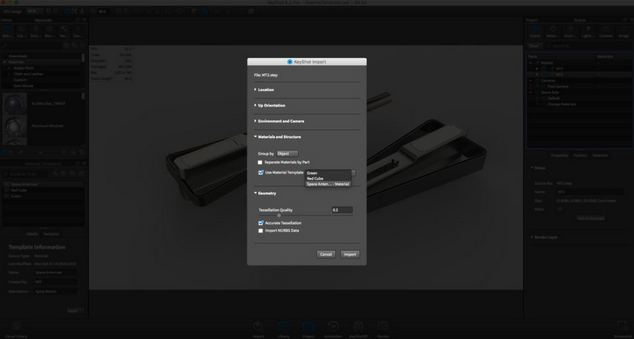
将玻璃的材质更改为“Solid Glass(实心玻璃)”,其余选择均为默认。
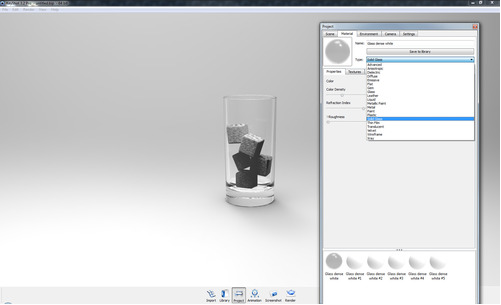
接下来,选中一个冰块,给它分配一个‘液体’材质,将‘折射指数’设置为3,‘外部折射指数’设置为1.5,‘透明度’设置为8,颜色设置为红:220、绿:230、蓝:255。
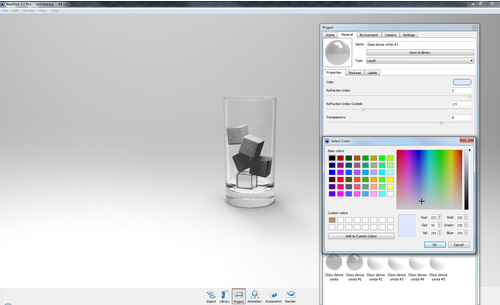
此时冰块将变清晰,但仍有一些东西遗漏了。如果你观察凝固的冰块,你会发现它并不是完全透明的,这是因为水结冰时,水里的气泡和颗粒会渗入冻结的冰里,要实现这种效果,就得设置凹凸贴图和不透明贴图,需要在Photoshop里创建纹理。打开Photoshop,创建一个大小为5000X5000,背景为白色的新的空白文档。
然后,创建一个新的空白图层,将其放在背景图层下面。右击背景图层,然后选择‘背景图层…’,点击‘添加图层蒙板按钮’在白色图层上设置一个蒙板,使用蒙板的原因是可以一直修改或者替换蒙板而不影响图像图层本身。接下来选择一个大的多刺毛笔刷,给蒙板涂上黑色,页面四角预留一个“框架”,不用担心蒙板全黑,我们最终获得的是一个没有背景的白色框架,类似于碎冰一样。
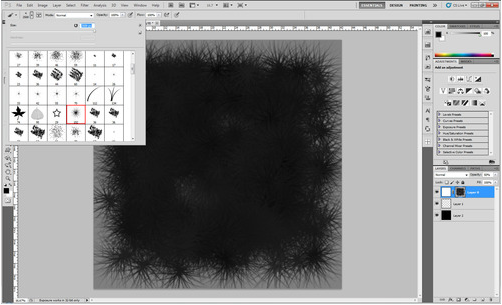
将创建好的文件保存为PNG格式,这样,纹理便创建好了。
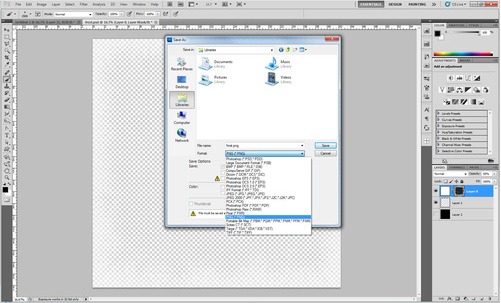
在KeyShot里,返回到项目窗口中的材质标签里,点击“纹理”标签,选择最新创建的纹理文件,设置“凹凸”和“不透明”纹理,勾选“同步”复选框,这样如果你想更改一些属性,凹凸纹理便会链接到不透明纹理,这样全新的冰材质就完成了,可以将该材质保存到材质库里,以便后期使用。
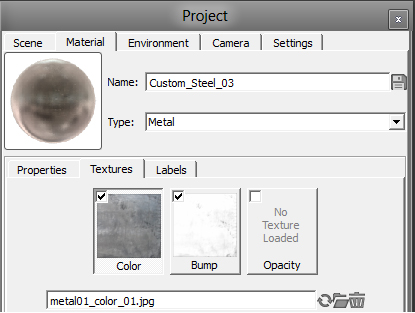
下图是Boaz为他的概念课提交的饮用玻璃杯的完整分辨率图像。

提示:创建如图所示的冰艺术,除了会使用KeyShot 3D渲染器,还要懂得创建3D模型,会使用SolidWorks和Photoshop。
返回到‘场景’标签,将冰材质复制粘贴到其余部件中。
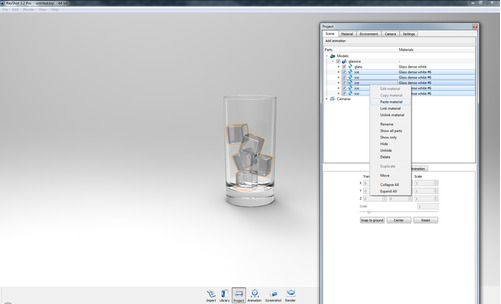
此时的冰看起来好多了,但仍不太透明,这是由于KeyShot通过材质渲染照明的方式引起的,这个时候需要进入“设置”选项,展开“高级”部分,将默认的“光线反射次数”从6提高到12(这个可能因个人项目而异)。不要只是提高数值,因为有些渲染过程时间非常长。接下来打开“全局照明”,如果你喜欢,可以在场景里加入一个漂亮的暗“插图”。
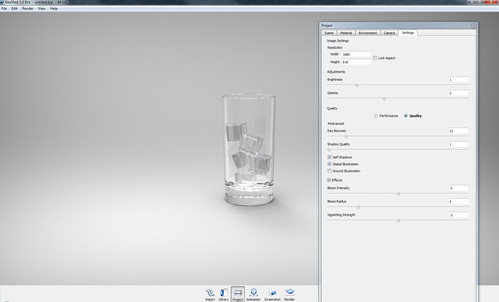
这一步需要设置照明环境,打开“库”,设置一个漂亮的对比环境,可以选择‘3 point sharp high 2k’。
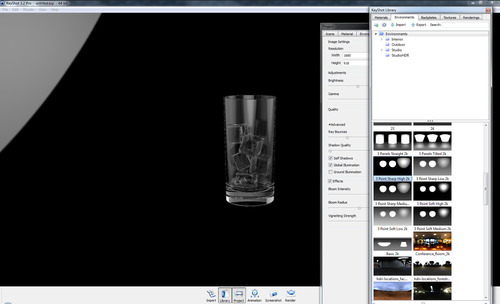
返回到项目菜单,进入“环境”选项,根据个人喜好修改设置。可以取代“照明环境”,在模型后面配置一种颜色,调成深酷灰色(红:3、绿:3、蓝:4),还可以勾选“地面反射”。
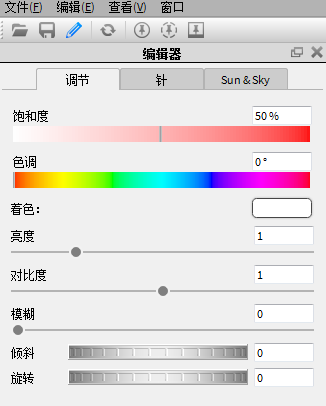
接下来需要调整相机。进入“相机”菜单,点击“+”创建一个新的相机,给其命名,然后点击“进入编辑模式”,根据自己的喜好设置里面的参数,包括景深,创建一种特写镜头的感觉。通过调整“光圈数值”,可以将焦点没有对准的对象调地更加模糊,但切记不要调地太模糊,调到看起来真实就可以了。完成之后,点击“退出编辑模式”,然后“锁定相机”。
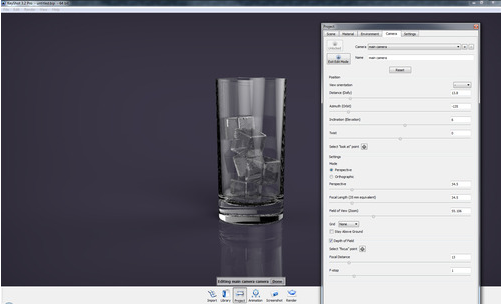
接下来进入“渲染”菜单。首先,跳转到“质量”选项卡,根据需要设置质量参数,启用“采样值”会得到更高质量的渲染,同时提高“景深”值,因为我们正在这个场景里使用景深功能,最后,将‘光线反射次数’设置为12(或者你想要的数字)。
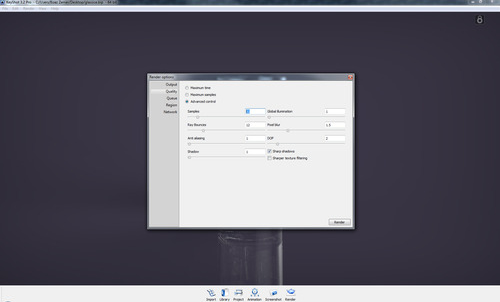
返回到“输出”菜单,设置图像大小,像素越高越适合打印,可以通过在Photoshop中打开新的文档,更改大小设置方法,来获得相当于厘米/英尺的像素。你也可以选择另存为TIF格式,获得没有背景的图像。最后,点击渲染,耐心等待,渲染过程可能有点长。
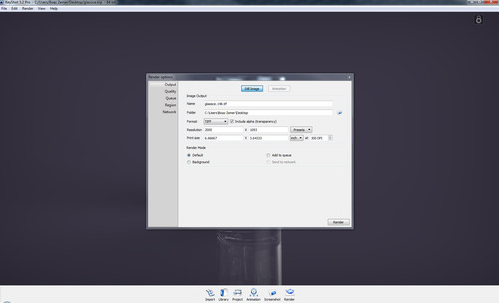
到这一步,最终效果已经出来了—花了将近10小时的高质量渲染。之所以花了这么长时间,是因为分层透明部分的复杂性,也可能是因为采样值设置得比较高。通常来讲,渲染时间也受部件的不透明度、景深和其他视觉效果影响。


ugainian官方微信
扫一扫,订阅最新资讯
留言
评论(共0条评论)